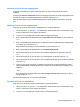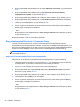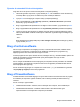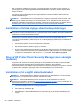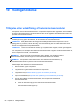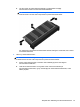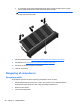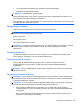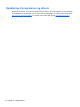Notebook User Guide - Windows 8
3. Brug et pegeredskab eller piletasterne for at vælge Sikkerhed > DriveLock, og tryk derefter på
enter.
4. Brug et pegeredskab eller piletasterne til at vælge Set DriveLock Password (Skriv
adgangskode for opstart), og tryk derefter på enter.
5. Brug et pegeredskab eller piletasterne til at vælge en intern harddisk, og tryk derefter på enter.
6. Brug et pegeredskab eller piletasterne til at vælge Disable protection (Deaktiver beskyttelse).
7. Indtast din hovedadgangskode, og tryk derefter på enter.
8. Hvis du vil gemme ændringerne og afslutte Computer Setup, skal du klikke på ikonet Gem og
derefter følge anvisningerne på skærmen.
- eller -
Brug piletasterne til at vælge File (Filer) > Save Changes and Exit (Gem ændringer og afslut),
og tryk derefter på enter.
Ændringerne træder i kraft, når computeren genstartes.
Brug af automatisk DriveLock i Computer Setup
I et miljø med flere brugere kan du angive en automatisk DriveLock-adgangskode. Når den
automatiske DriveLock-adgangskode er aktiveret, oprettes der en tilfældig brugeradgangskode og en
DriveLock-hovedadgangskode for dig. Når en bruger er kommet gennem adgangskodelegitimationen,
bruges den samme tilfældige bruger- og DriveLock-hovedadgangskode til at låse drevet op.
BEMÆRK: Du skal have en BIOS-administratoradgangskode, før du kan få adgang til funktionerne
i automatisk DriveLock.
Angivelse af en automatisk DriveLock-adgangskode
Følg disse trin for at aktivere en automatisk DriveLock-adgangskode i Computeropsætning:
1. Tænd eller genstart computeren, og tryk derefter på esc, når meddelelsen "Press the ESC key
for Startup Menu" (Tryk på Esc for Start-menu) vises nederst på skærmen.
2. Tryk på f10 for at få adgang til Computer Setup (Computeropsætning).
3. Brug et pegeredskab til at vælge Security (Sikkerhed) > Automatic DriveLock (Automatisk
DriveLock), og tryk derefter på enter.
4. Brug et pegeredskab eller piletasterne til at vælge en intern harddisk, og tryk derefter på enter.
5. Læs advarslen. Klik på YES (JA) for at fortsætte.
6. Hvis du vil gemme ændringerne og afslutte Computer Setup, skal du klikke på ikonet Gem og
derefter følge anvisningerne på skærmen.
- eller -
Brug piletasterne til at vælge File (Filer) > Save Changes and Exit (Gem ændringer og afslut),
og tryk derefter på enter.
82 Kapitel 9 Sikkerhed